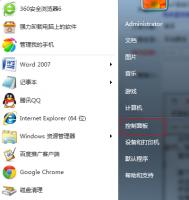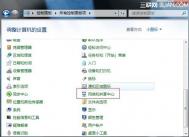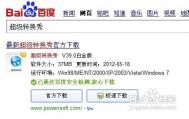Win7怎样在桌面上创建宽带拨号连接
Win7怎样在桌面上弄出宽带拨号连接, win7默认电脑桌面上是没有宽带连接这个快捷图标的,可以在桌面上创建个快捷方式方便你拨号。
设置步骤:
打开控制面板 网络和internet 在 网络和共享中心里点左边的 更改适配器设置

把宽带连接 这个图标直接拖到桌面上即可,你只要单击一下连接就可以了。

注:更多精彩教程请关注图老师电脑教程栏目,图老师电脑办公群:189034526欢迎你的加入
如何调整引导高级选项加快win7启动速度
tulaoshi.com 1、首先打开开始菜单中的运行对话框,然后输入msconfig,回车打开系统配置界面;

2、在弹出来的界面中,切换到引导选项卡,然后点击高级选项按钮;

3、在弹出来的引导高级选项中,将处理器数和最大内存前面打上勾,然后这里选用电脑最大就支持将处理器调整到2,或者你的计算机更高(处理器数目通常是2,4,8),之后点击确定按钮退出即可。
(本文来源于图老师网站,更多请访问https://m.tulaoshi.com)
以上为大家介绍的就是关于如何调整引导高tuLaoShi.com级选项加快win7启动速度
(本文来源于图老师网站,更多请访问https://m.tulaoshi.com)注:更多精彩教程请关注图老师电脑教程栏目,图老师电脑办公群:189034526欢迎你的加入
Win7在桌面上添加小便签的方法
大家都知道windows7操作系统中有很多强大又实用的小功能,比如截图工具、便签等功能,便签功能我们可以用它方便的记录一些事情,把它放在桌面上又可以都看到不会忘记一些重要的要做的事情,便捷又贴心,那么我们要如何将它添加在电脑桌面上呢?现在图老师小编就跟大家分享一下Win7在桌面上添加小便签的方法吧。
1、首先点击开始菜单,然后在程序附件中找到便签并单击,就可以看到桌面显示便签小窗口;

2、然后在打开的便签窗口中用户可以输入自己需要记录的内容,如果你要记录多个事件的话,就单击小窗口左上角的+号增加一个便笺窗口;

3、如果你要记录的事情文字比较哆的话,可以调整一下便签的小窗口,它是可以缩放改变的,而且它还可以更换背景颜色,右击就可以选择自己喜欢的背景颜色,很漂亮吧;

注:更多精彩教程请关注图老师电脑教程栏目,图老师电脑办公群:189034526欢迎你的加入